Grunnleggende om Windows -
Åpne filer med andre applikasjoner

Grunnleggende om Windows
Åpne filer med andre applikasjoner


/en/tr_no-windows-basics/applikasjoner-som-flger-med-windows/content/
Når du åpner en fil i Windows, vil den vanligvis åpnes i standardapplikasjonen for filtypen. For eksempel vil et bilde åpnes i Windows Photo Viewer (eller Bilder-applikasjonen i Windows 8) som standard. Men det er ikke sikkert du alltid ønsker dette. I denne leksjonen skal vi vise deg hvordan du åpner en fil i en annen applikasjon enn standardapplikasjonen, og hvordan du kan endre standardapplikasjon for en filtype, slik at filer alltid åpnes i ønsket applikasjon.
Hvis du bruker Windows 8, vil filer vanligvis åpnes i en startskjermapplikasjon selv om du åpnet den fra skrivebordet. Hvis du foretrekker å arbeide i skrivebordsvinduet, kan du velge å åpne filen med en skrivebordsapplikasjon. For eksempel vil et jpeg-bilde i Windows 8 ha som standard å åpnes i applikasjonen Foto, men du kan åpne den på skrivebordet i Windows Photo Viewer i stedet.
Som du lærte i leksjonen Arbeide med filer, kan du finne og dobbeltklikke på en fil for å åpne den. Den vil åpne i standardprogrammet for den aktuelle filtypen.
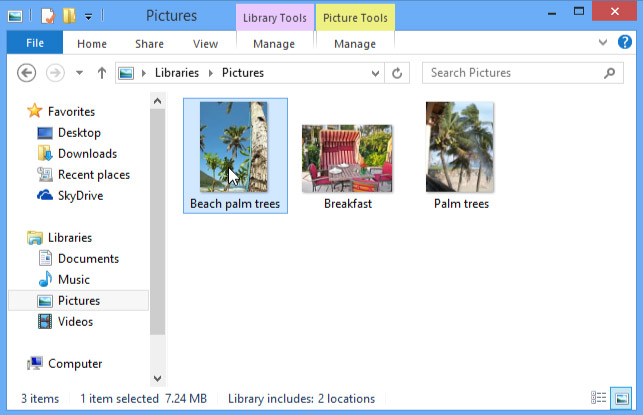
Noen ganger kan det være at du ønske å åpne en fil i en annen applikasjon enn standard uten at du ønsker å endre standardinnstillingene. For eksempel kan du ha lyst til å åpne et bilde med Microsoft Paint for å beskjære eller endre størrelsen på det.
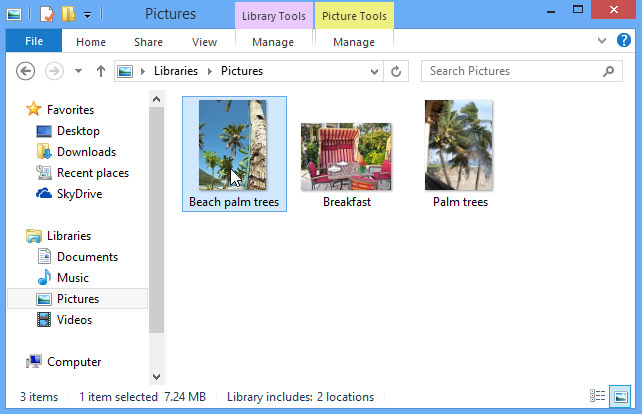 Høyreklikke på en fil
Høyreklikke på en fil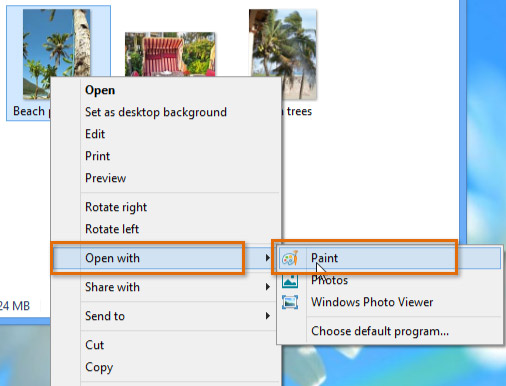 Velge en app
Velge en app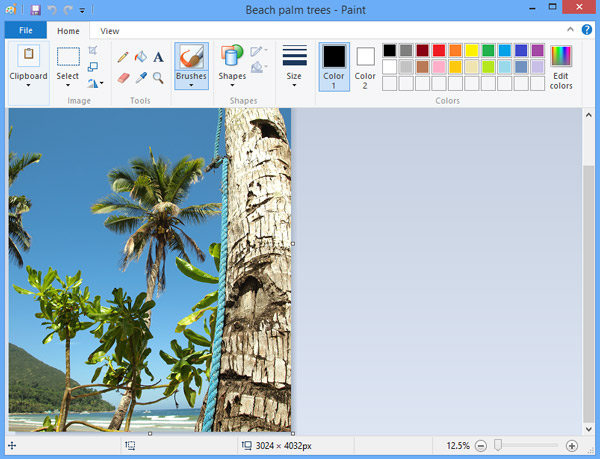 Paint-appen
Paint-appenNoen ganger vil du kanskje ønske å endre standardapplikasjonen for visse typer filer slik at de alltid åpnes i den nye appen når du dobbeltklikker på dem. For eksempel kan du ønske at bildene dine alltid åpnes i Windows Photo Viewer i stedet for i applikasjonen Foto.
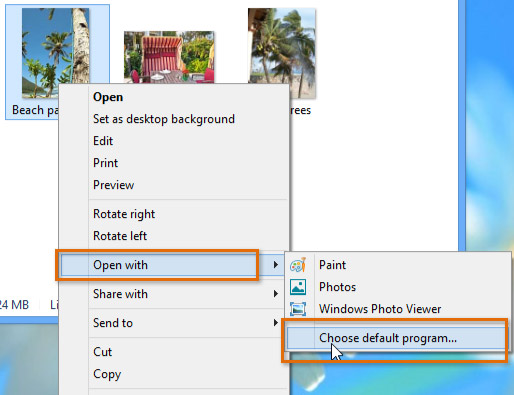 Velge en standardapp
Velge en standardapp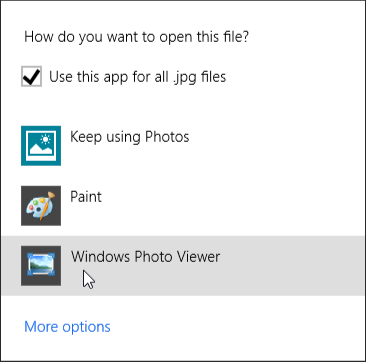 Velge en app
Velge en app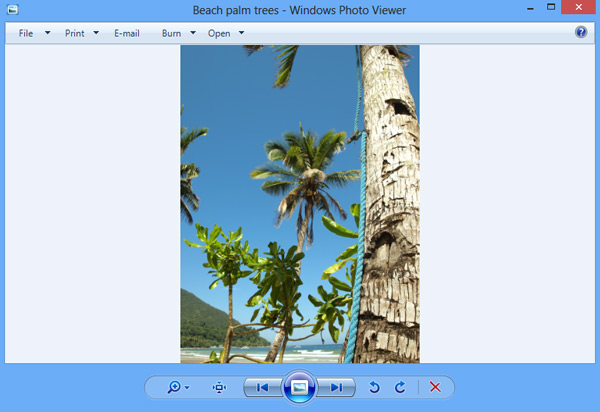 Windows Photo Viewer
Windows Photo Viewer/en/tr_no-windows-basics/om-bruke-minnepenn/content/